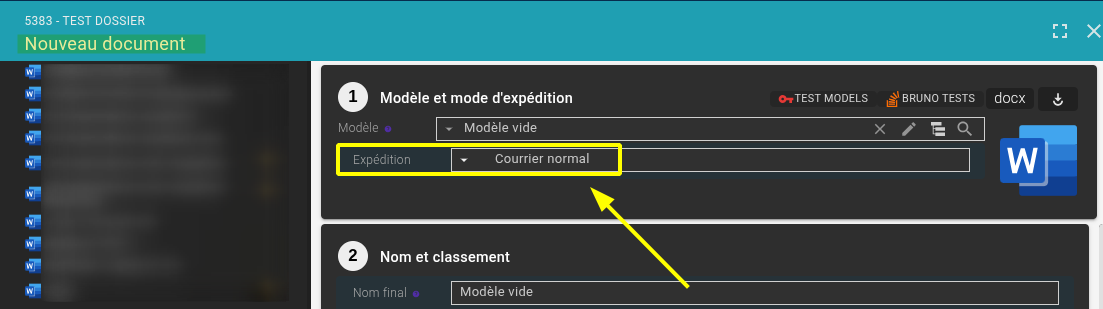Ce tutoriel vous guide étape par étape pour modifier le mode d’expédition par défaut d’un modèle de document. Cette configuration permet de gagner du temps lors de la création de documents en pré-sélectionnant automatiquement le bon mode d’envoi.
Dans le barre transversal, cliquez sur l'icone Applications > Administration .
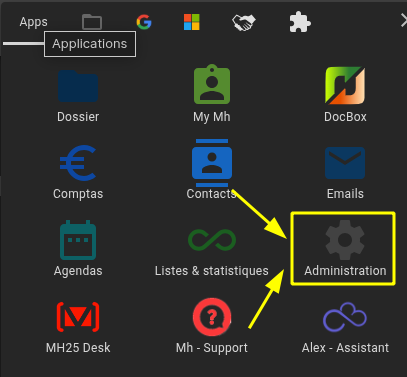
Dépliez le menu Modules > Documents.
Sélectionnez Modèles de documents.
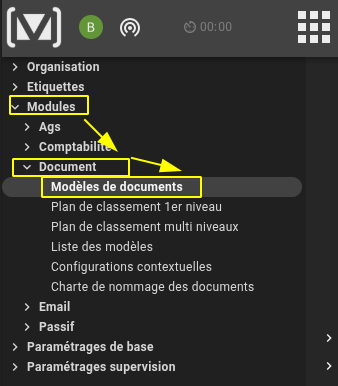
💡 Cela ouvrira dans la zone d’affichage principale :
La liste des modèles,
La fiche détaillée du modèle sélectionné,
Et un visualiseur du document.
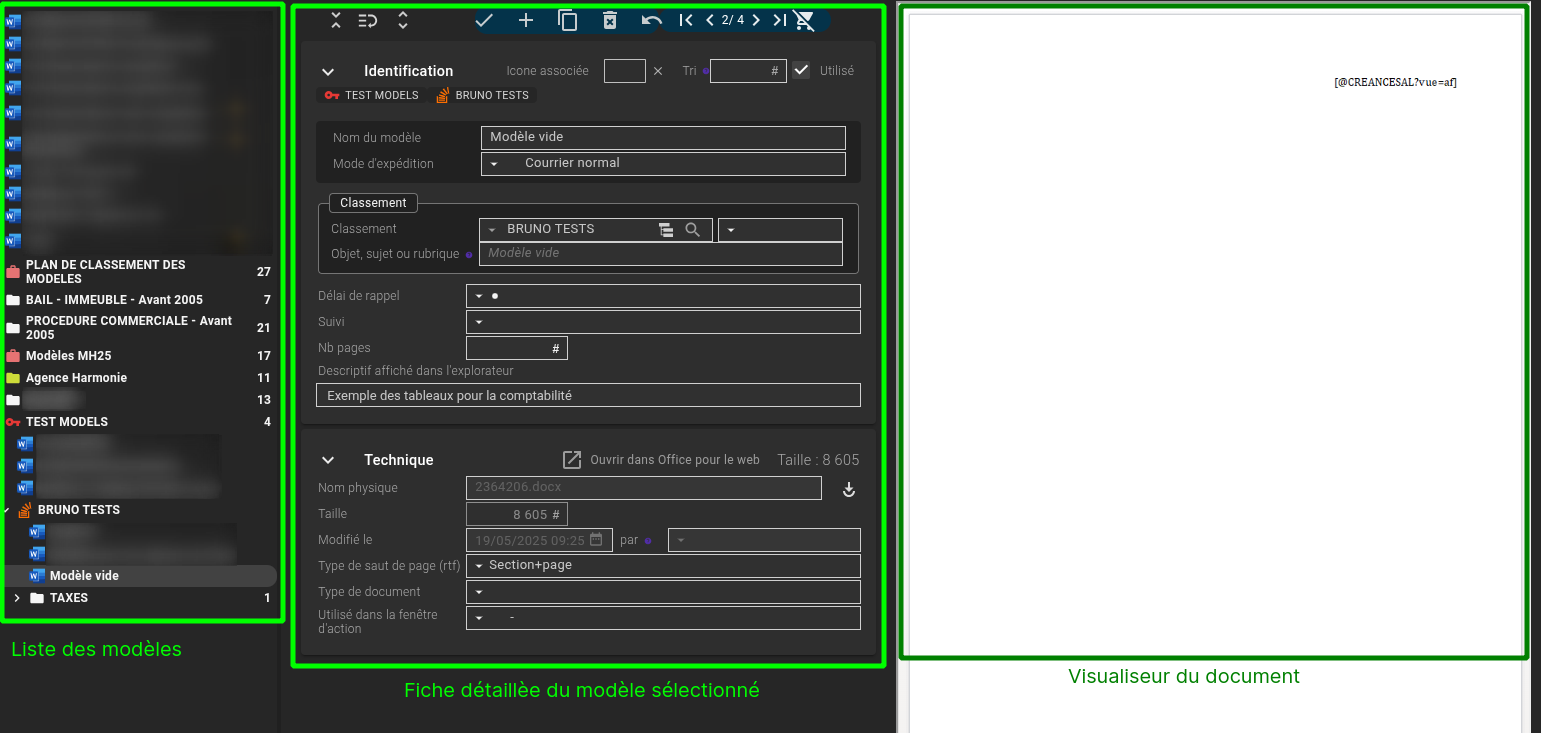
Choisissez le modèle de document que vous souhaitez modifier dans la liste.
Dans la fiche du modèle (généralement au centre de l’écran), repérez le champ Mode d’expédition.
Cliquez sur le menu déroulant associé à ce champ.
Sélectionnez le mode d’expédition par défaut souhaité (ex. : Email, Courrier, etc.).
Cliquez sur Enregistrer pour sauvegarder la modification.
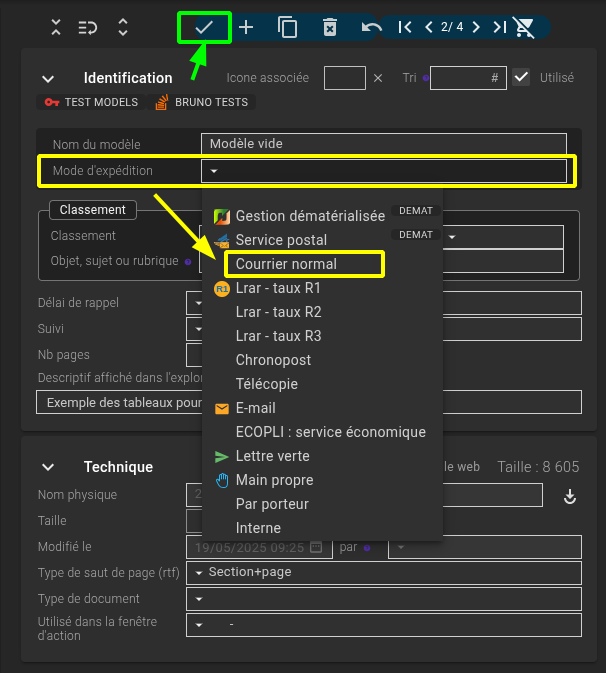
Désormais, chaque fois que vous utilisez ce modèle pour générer un document, le mode d’expédition par défaut sélectionné sera automatiquement appliqué.